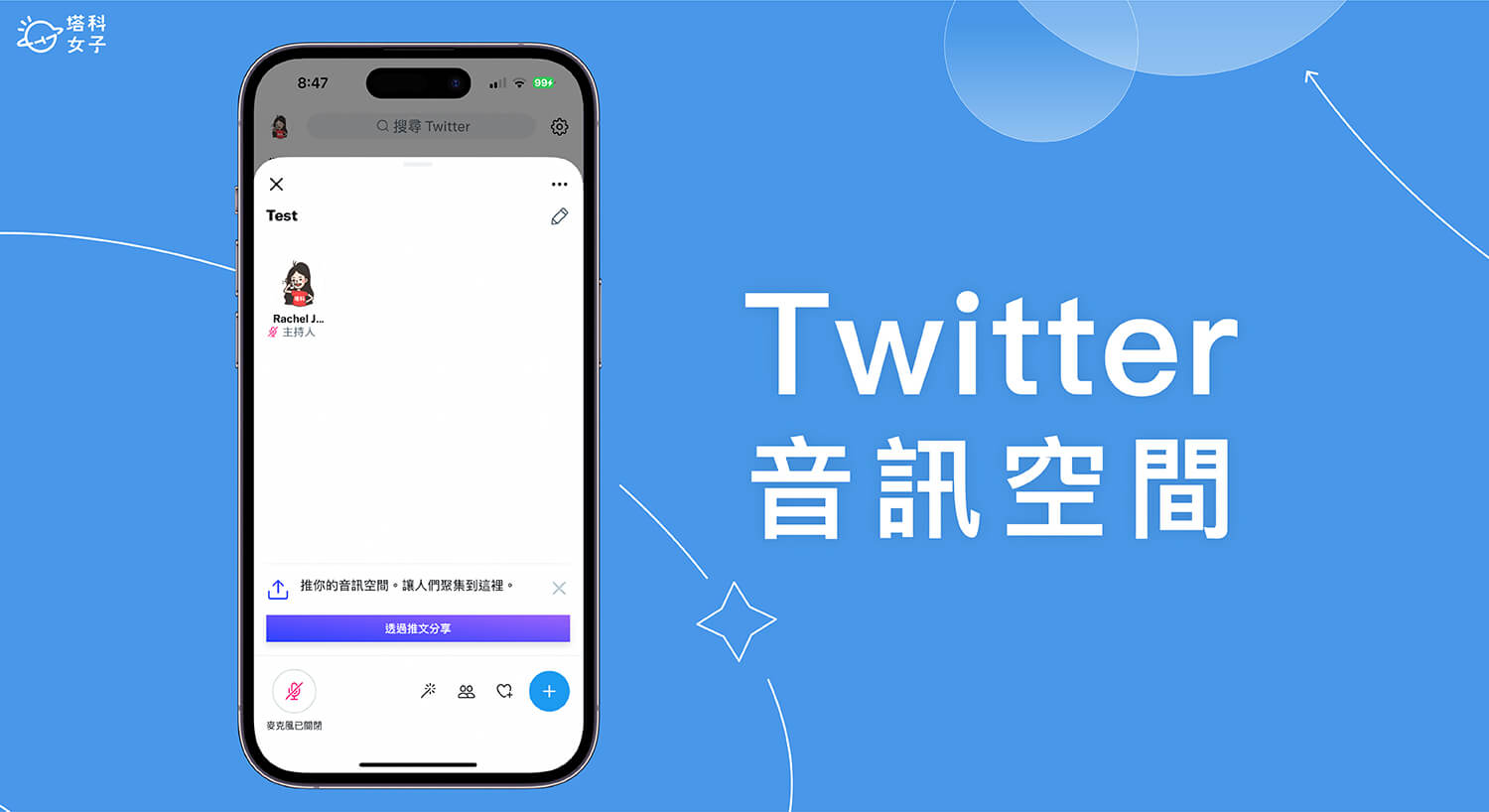Twitter 音訊空間(Twitter Spaces)是一個很好用的即時音訊功能,用戶們能用語音溝通聊天,且只能是公開的,無法設為私密空間。在一個 Twitter 語音空間裡,除了 1 個主持人及 2 個共同主持人之外,最多可邀請 10 個說話者,而聽眾人數則是無上限。
所有用戶都能建立自己的 Twitter 音訊空間並邀請其他人加入房間一起討論,詳細使用方法可以參考下方教學。


Twitter 音訊空間(Twitter Spaces)是什麼?
Twitter 音訊空間(Twitter Spaces)是由 Twitter 推出的即時音訊功能,讓用戶們能以語音的方式即時溝通,任何人都可以建立空間並邀請其他人加入,很適合用來聊天或討論某一個主題,其實就跟之前很紅的 Clubhouse 語音社群 App 一樣。
目前我們可以在 Twitter App(iOS 版 及 Android 版)建立及加入 Twitter 音訊空間,如果使用 Twitter 電腦版的話只能以聽眾的角色加入,無法在電腦版建立語音空間。
Twitter 音訊空間功能與特色?
- 語音空間是公開的,任何人都可以加入,無法設為私密,但被你封鎖的人則無法加入
- 最多可加入 10 位說話者,聽眾人數無限制
- 除了主持人之外,最多可再加入 2 位共同主持人
- 主持人可控制想要誰說話,也能將用戶從房間裡踢出
Twitter 音訊空間怎麼用?
接下來我們詳細教大家如何建立 Twitter 語音空間、怎麼邀請其他人、怎麼開啟字幕等各項功能。
建立 Twitter 音訊空間
如果你想建立 Twitter 語音空間的話,請開啟 Twitter App,在首頁右下角,長按「+」鍵,選擇「麥克風」圖示,這個就是 Twitter 音訊空間功能。
接著,輸入你的 Twitter 音訊空間名稱及時間,也可以選擇是否要開啟錄音功能,而錄音的好處是,其他錯過的人可以在結束後的 30 天內重播錄音。
邀請其他用戶加入
建立好 Twitter 語音空間之後,現在我們可以邀請其他人加入,點選上方的「分享」按鈕,可選擇透過私訊邀請、複製連結或其他方式。
查看成員及角色
按一下底部的「成員」圖示,可以看到目前在 Twitter 語音空間裡的用戶有哪些,像是主持人、共同主持人、說話者、聆聽者等,也能看到人數。不過在 Twitter 音訊空間裡無法留言喔!只能語音講話。
開啟即時字幕功能
在 Twitter 音訊空間裡有一個很好用的即時字幕功能,只要按一下右上角「⋯」,選擇「開啟字幕」後,房間裡所有人講的話都會自動轉成字幕方便觀看,個人覺得它辨識得相當準確。
如何在 Twitter 電腦版使用 Twitter 音訊空間?
如果你想在電腦版使用 Twitter 音訊空間功能的話,建議的方法是在電腦版裡點擊別人傳送給你的連結加入,如下圖:
不過在電腦版使用語音空間的話,功能比較陽春,也無法建立 Twitter 音訊空間,只能加入。
Twitter 音訊空間常見問題 Q&A
總結
Twitter 音訊空間就跟 Clubhouse 一樣,讓用戶們能聚集在一個語音房間裡即時討論某個主題,也能讓其他人自由加入聆聽。不知道大家是否喜歡這種互動方法呢?